Resetear Smart TV Sony Bravia: Guía paso a paso
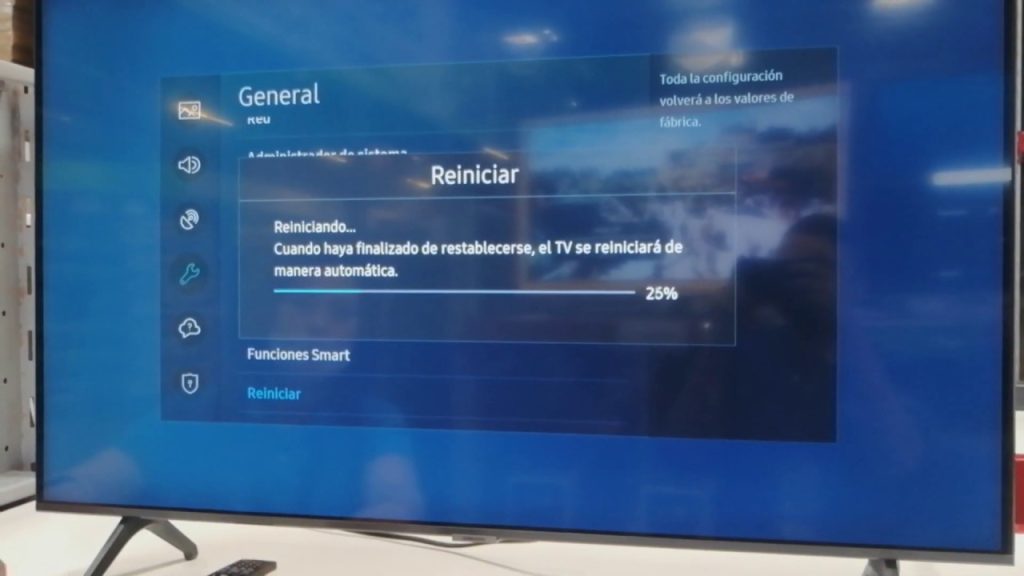
Las Smart TVs se han convertido en uno de los dispositivos más populares en los hogares de todo el mundo. Estos televisores inteligentes ofrecen una amplia gama de funciones y características que permiten a los usuarios disfrutar de una experiencia de entretenimiento completa. Sin embargo, como cualquier otro dispositivo electrónico, las Smart TVs pueden experimentar problemas técnicos y errores que pueden afectar su rendimiento. Uno de los métodos más comunes para solucionar estos problemas es realizar un reinicio o reseteo del televisor.
Te mostraremos una guía paso a paso para resetear una Smart TV Sony Bravia. Exploraremos las diferentes opciones de reinicio disponibles y te brindaremos instrucciones claras sobre cómo llevar a cabo cada una de ellas. También te daremos algunos consejos útiles para evitar problemas futuros y maximizar el rendimiento de tu Smart TV Sony Bravia. ¡Sigue leyendo para aprender cómo resetear tu televisor y solucionar cualquier problema que puedas estar experimentando!
 Fuera de rango: todo sobre cómo afecta a tu dispositivo
Fuera de rango: todo sobre cómo afecta a tu dispositivo- Apaga la TV y desconéctala de la corriente
- Espera unos minutos y luego vuelve a enchufarla
- Enciende la TV y espera a que se cargue completamente
- Presiona el botón HOME en el control remoto
- Ve a "Ajustes" en el menú principal
- Selecciona "Configuración avanzada"
- Elige "Restablecer ajustes"
- Confirma el reinicio de tu Smart TV Sony Bravia
- Selecciona "Configuración" y luego "Configuración del dispositivo"
- Busca la opción "Restablecer a los ajustes de fábrica" y selecciónala
- Lee cuidadosamente las advertencias y confirma el restablecimiento
- Espera a que la TV se reinicie y siga las instrucciones en pantalla para configurarla nuevamente
- Preguntas frecuentes
Apaga la TV y desconéctala de la corriente
Si estás experimentando problemas con tu Smart TV Sony Bravia y has intentado solucionarlos sin éxito, puede ser necesario realizar un reinicio de fábrica para restablecer la configuración original. A continuación, te mostramos cómo resetear tu Smart TV Sony Bravia paso a paso.
Paso 1: Apaga la TV y desconéctala de la corriente
Lo primero que debes hacer es apagar tu Smart TV Sony Bravia y desconectarlo de la corriente eléctrica. Esto es importante para evitar cualquier daño durante el proceso de reinicio.
 Duración de la batería de 1000mAh: ¿Cuánto tiempo dura?
Duración de la batería de 1000mAh: ¿Cuánto tiempo dura?Paso 2: Espera unos minutos
Una vez que hayas apagado la TV y desconectado de la corriente, te recomendamos esperar al menos 5 minutos antes de continuar. Esto permitirá que la TV se enfríe y garantizará que el reinicio se realice de manera adecuada.
Paso 3: Conecta la TV a la corriente y enciéndela
Una vez que hayas esperado el tiempo necesario, vuelve a conectar tu Smart TV Sony Bravia a la corriente eléctrica y enciéndela. Utiliza el control remoto o el botón de encendido en el panel frontal para realizar esta acción.
Paso 4: Accede al menú de configuración
Una vez que la TV esté encendida, deberás acceder al menú de configuración. Puedes hacerlo utilizando el control remoto y navegando a través de las opciones en la pantalla. Busca el ícono de configuración, generalmente representado como un engranaje, y selecciona esa opción.
Paso 5: Restablece la configuración de fábrica
Dentro del menú de configuración, busca la opción que te permita restablecer la configuración de fábrica. Esta opción puede variar dependiendo del modelo de tu Smart TV Sony Bravia, pero generalmente se encuentra en la sección de "Ajustes" o "Configuración avanzada". Una vez que hayas encontrado la opción, selecciona "Restablecer configuración" o algo similar.
Paso 6: Confirma el reinicio
Antes de que se realice el reinicio de fábrica, es posible que se te pida confirmar la acción. Asegúrate de leer todas las indicaciones en pantalla y confirma que deseas restablecer la configuración de fábrica. Ten en cuenta que esta acción borrará todos los datos y configuraciones personalizadas de tu Smart TV Sony Bravia.
Paso 7: Espera a que se complete el reinicio
Una vez que hayas confirmado el reinicio, tu Smart TV Sony Bravia comenzará el proceso de restablecimiento de fábrica. Este proceso puede llevar varios minutos, por lo que te recomendamos tener paciencia y no apagar la TV durante este tiempo. Una vez que se complete el reinicio, verás la pantalla de configuración inicial, lo que indicará que el proceso ha finalizado.
Resetear tu Smart TV Sony Bravia puede ser una solución eficaz para resolver problemas de funcionamiento. Sigue estos pasos cuidadosamente y asegúrate de tener en cuenta que se borrarán todos los datos y configuraciones personalizadas. Si los problemas persisten después de reiniciar, te recomendamos contactar al servicio de atención al cliente de Sony para obtener asistencia adicional.
Espera unos minutos y luego vuelve a enchufarla
Si estás experimentando problemas con tu Smart TV Sony Bravia, una opción que puedes intentar es resetearla. Reiniciar tu Smart TV puede solucionar diversos problemas de funcionamiento, como bloqueos, errores de conexión a Internet o aplicaciones que no responden.
Antes de comenzar, te recomendamos que esperes unos minutos y luego vuelvas a enchufar tu Smart TV Sony Bravia. En algunos casos, simplemente desconectarla de la corriente eléctrica y volver a conectarla puede solucionar el problema sin necesidad de hacer un reset completo.
Resetear tu Smart TV Sony Bravia
Si el reinicio básico no resuelve el problema, puedes intentar realizar un reseteo completo de tu Smart TV Sony Bravia. A continuación te mostramos los pasos a seguir:
- Enciende tu Smart TV y asegúrate de que esté conectada a la corriente eléctrica.
- Dirígete al menú de configuración de tu Smart TV. Puedes acceder a este menú utilizando el control remoto de tu televisor.
- Una vez dentro del menú de configuración, busca la opción de "Ajustes" o "Configuración" y selecciónala.
- En la sección de ajustes, busca la opción de "Restablecer" o "Resetear" y selecciónala. Es posible que debas desplazarte hacia abajo o navegar por diferentes pestañas para encontrarla.
- Una vez que hayas seleccionado la opción de resetear, es posible que tu Smart TV te pida una confirmación. Si es así, confirma la acción y sigue las instrucciones en pantalla para completar el proceso de reseteo.
- Espera a que tu Smart TV se reinicie. Esto puede llevar unos minutos. Durante este proceso, es importante no desconectar tu Smart TV de la corriente eléctrica.
Una vez que tu Smart TV Sony Bravia se haya reiniciado, debería estar como recién salida de fábrica. Esto significa que deberás volver a configurarla y personalizarla según tus preferencias. Recuerda que también deberás volver a iniciar sesión en tus aplicaciones y servicios de streaming.
Esperamos que esta guía paso a paso te haya sido útil para resetear tu Smart TV Sony Bravia. Si el problema persiste, te recomendamos contactar al soporte técnico de Sony para obtener ayuda adicional.
Enciende la TV y espera a que se cargue completamente
Una vez que hayas encendido tu Smart TV Sony Bravia, asegúrate de esperar a que se cargue completamente antes de realizar cualquier acción. Esto garantizará que el proceso de reinicio se realice correctamente.
Accede al menú de configuración
Una vez que la TV esté lista, dirígete al menú de configuración. Puedes hacerlo presionando el botón de inicio en tu control remoto y luego seleccionando la opción "Configuración". También puedes acceder al menú de configuración directamente desde el control remoto presionando el botón "Acciones" y luego seleccionando "Configuración".
Navega hasta la sección "Restablecer"
Dentro del menú de configuración, busca la opción "Restablecer" o "Resetear". Esta opción generalmente se encuentra en la sección de "Configuración avanzada" o "Configuración del sistema". Utiliza las teclas de navegación en tu control remoto para desplazarte por el menú y selecciona la opción "Restablecer".
Selecciona el tipo de reinicio que deseas realizar
Una vez que hayas accedido a la sección de "Restablecer", es posible que se te presenten diferentes opciones de reinicio. Estas opciones pueden incluir "Restablecer ajustes de fábrica", "Restablecer configuración de red" o "Restablecer aplicaciones instaladas". Selecciona el tipo de reinicio que deseas realizar.
Confirma el reinicio
Después de seleccionar el tipo de reinicio, es posible que se te solicite que confirmes tu elección. Lee atentamente la información proporcionada en la pantalla y asegúrate de entender las consecuencias del reinicio. Una vez que estés seguro, selecciona la opción de confirmación.
Espera a que la TV se reinicie
Una vez que hayas confirmado el reinicio, tu Smart TV Sony Bravia comenzará el proceso de reinicio. Este proceso puede llevar varios minutos, así que ten paciencia y no apagues la TV durante este tiempo. La TV se reiniciará automáticamente una vez que el proceso haya finalizado.
Recuerda que el reinicio de tu Smart TV Sony Bravia restaurará la configuración de fábrica y eliminará cualquier ajuste personalizado que hayas realizado. Asegúrate de hacer una copia de seguridad de cualquier dato importante antes de realizar el reinicio.
Presiona el botón HOME en el control remoto
Para resetear tu Smart TV Sony Bravia, el primer paso que debes seguir es presionar el botón HOME en el control remoto. Este botón se encuentra generalmente ubicado en la parte superior o lateral del control remoto, y está identificado con el ícono de una casa.
Ve a "Ajustes" en el menú principal
Para resetear tu Smart TV Sony Bravia, primero debes dirigirte al menú principal. Para ello, enciende tu televisor y asegúrate de que estés en la pantalla de inicio.
Luego, utilizando el control remoto, navega por las diferentes opciones hasta encontrar el menú de "Ajustes". Este suele estar representado por un ícono con forma de engranaje o rueda dentada. Una vez que lo encuentres, selecciona esta opción y presiona el botón "OK" o "Enter" en tu control remoto para acceder a las configuraciones.
Selecciona "Configuración avanzada"
Una vez dentro del menú de "Ajustes", deberás buscar la opción de "Configuración avanzada". Esta opción puede variar según el modelo de tu Smart TV Sony Bravia, pero generalmente se encuentra en la sección de "Ajustes generales" o "Configuración de sistema". Utiliza las teclas de navegación en tu control remoto para desplazarte por las diferentes opciones y selecciona "Configuración avanzada".
Elige "Restablecer ajustes"
Dentro del menú de "Configuración avanzada", busca la opción de "Restablecer ajustes" o "Restaurar valores de fábrica". Esta opción te permitirá resetear tu Smart TV Sony Bravia a la configuración predeterminada de fábrica. Selecciona esta opción y confirma tu elección cuando se te solicite. Ten en cuenta que al realizar este proceso se borrarán todas las configuraciones personalizadas y los datos guardados en tu televisor.
Confirma el reinicio de tu Smart TV Sony Bravia
Una vez que hayas seleccionado la opción de "Restablecer ajustes" o "Restaurar valores de fábrica", se te pedirá que confirmes tu elección. Lee detenidamente las indicaciones y asegúrate de entender las consecuencias de este proceso. Si estás seguro de que deseas resetear tu Smart TV Sony Bravia, selecciona "Sí" o "Aceptar" para confirmar.
Espera a que tu televisor se reinicie
Una vez que hayas confirmado el reinicio de tu Smart TV Sony Bravia, el televisor comenzará a reiniciarse. Este proceso puede llevar unos minutos, por lo que debes tener paciencia y no apagar o desconectar tu televisor durante este tiempo. Una vez que el reinicio haya finalizado, tu Smart TV Sony Bravia estará reseteado y volverá a la configuración de fábrica.
Recuerda que al resetear tu Smart TV Sony Bravia, perderás todas las configuraciones personalizadas, como las cuentas de usuario, las aplicaciones descargadas y los ajustes de imagen y sonido. Si deseas conservar estos datos, te recomendamos realizar una copia de seguridad antes de realizar el reinicio.
Selecciona "Configuración" y luego "Configuración del dispositivo"
Si estás experimentando problemas con tu Smart TV Sony Bravia y has intentado todos los pasos de solución de problemas sin éxito, puede ser necesario resetear el dispositivo. Afortunadamente, restablecer tu Smart TV Sony Bravia a la configuración de fábrica es un proceso sencillo que puedes hacer siguiendo estos pasos:
Paso 1: Encuentra el menú de configuración
En primer lugar, enciende tu Smart TV Sony Bravia y asegúrate de que está conectado a Internet. Luego, en tu control remoto, busca el botón "Home" o "Inicio" y presiónalo para acceder al menú principal.
Paso 2: Navega hasta la configuración del dispositivo
Una vez que estés en el menú principal, usa las teclas de navegación en tu control remoto para desplazarte hacia abajo hasta encontrar la opción "Configuración". Selecciónala y luego busca la opción "Configuración del dispositivo".
Paso 3: Restablecer a la configuración de fábrica
Dentro de la configuración del dispositivo, busca la opción "Restablecer a la configuración de fábrica" o "Restaurar valores de fábrica". Esta opción puede estar ubicada en diferentes lugares según el modelo de tu Smart TV Sony Bravia, así que asegúrate de explorar todas las subcategorías si no la encuentras de inmediato.
Una vez que encuentres la opción de restablecer a la configuración de fábrica, selecciónala. Te aparecerá una advertencia indicando que todos los ajustes personalizados y las aplicaciones instaladas se eliminarán. Lee la advertencia con atención y, si estás de acuerdo, confirma la acción.
Paso 4: Espera a que se complete el proceso
Después de confirmar la acción, tu Smart TV Sony Bravia comenzará el proceso de restablecimiento a la configuración de fábrica. Esto puede llevar algunos minutos, así que ten paciencia y no apagues ni desconectes el televisor durante este tiempo.
Una vez que se complete el proceso, tu Smart TV Sony Bravia se reiniciará automáticamente y volverá a su configuración de fábrica. Ahora puedes configurar nuevamente tu TV según tus preferencias y comenzar a disfrutar de tus programas y aplicaciones favoritas.
Nota: Recuerda que restablecer tu Smart TV Sony Bravia eliminará todos los ajustes personalizados y las aplicaciones instaladas. Asegúrate de respaldar cualquier dato importante antes de realizar este proceso.
Busca la opción "Restablecer a los ajustes de fábrica" y selecciónala
Si estás experimentando problemas con tu Smart TV Sony Bravia y has intentado todas las soluciones posibles sin éxito, puede que sea necesario resetear el televisor a los ajustes de fábrica. Afortunadamente, este proceso es bastante simple y puede solucionar muchos problemas comunes. Aquí te mostramos cómo hacerlo paso a paso.
Paso 1: Accede al menú de configuración
Para empezar, enciende tu Smart TV Sony Bravia y asegúrate de que esté conectado a la red. Luego, usa el control remoto para acceder al menú de configuración. Puedes hacerlo presionando el botón "Home" o "Menú" en el control remoto, dependiendo del modelo de tu televisor.
Paso 2: Navega hasta la sección de configuración
Una vez que estés en el menú principal, busca la opción que dice "Configuración" o "Ajustes" y selecciónala. Esto te llevará a un submenú con varias opciones de configuración.
Paso 3: Encuentra la opción "Restablecer a los ajustes de fábrica"
En el submenú de configuración, busca la opción "Restablecer a los ajustes de fábrica" o algo similar. Esta opción puede estar ubicada en diferentes lugares dependiendo del modelo de tu Smart TV Sony Bravia, así que asegúrate de explorar todas las secciones del menú si no la encuentras de inmediato.
Paso 4: Confirma la acción de reseteo
Una vez que hayas encontrado la opción de "Restablecer a los ajustes de fábrica", selecciónala y el televisor te pedirá que confirmes la acción. Lee cuidadosamente la advertencia que aparece en pantalla y asegúrate de entender que todos los ajustes personalizados, aplicaciones descargadas y datos almacenados se eliminarán durante el proceso de reseteo.
Paso 5: Inicia el proceso de reseteo
Si estás seguro de que deseas continuar, selecciona "Aceptar" o "Confirmar" para iniciar el proceso de reseteo. Dependiendo del modelo de tu Smart TV Sony Bravia, el proceso puede tardar varios minutos. Durante este tiempo, el televisor se reiniciará automáticamente y volverá a los ajustes de fábrica.
Una vez que el proceso de reseteo haya finalizado, tu Smart TV Sony Bravia estará como recién salida de fábrica. Tendrás que volver a configurar tu televisor, incluyendo la conexión a la red, los ajustes de imagen y sonido, y cualquier otra configuración personalizada que desees.
Recuerda que el reseteo a los ajustes de fábrica es una medida extrema y debe ser utilizada como último recurso. Siempre es recomendable intentar solucionar problemas con otras soluciones antes de recurrir al reseteo.
Esperamos que esta guía paso a paso te haya sido útil y que hayas podido resetear tu Smart TV Sony Bravia sin problemas. Si sigues experimentando dificultades, te recomendamos contactar al soporte técnico de Sony para obtener asistencia adicional.
Lee cuidadosamente las advertencias y confirma el restablecimiento
Antes de proceder con el reseteo de tu Smart TV Sony Bravia, es importante que leas atentamente las advertencias y te asegures de que deseas restablecer la configuración de fábrica. Este proceso borrará todos los ajustes personalizados, aplicaciones descargadas y cuentas de usuario, devolviendo el televisor a su estado original. Asegúrate de hacer una copia de seguridad de cualquier información importante antes de continuar.
Una vez que estés seguro de seguir adelante, sigue los pasos a continuación para restablecer tu Smart TV Sony Bravia:
Paso 1: Encuentra el botón de reinicio
Busca el botón de reinicio en tu televisor Sony Bravia. Puede estar ubicado en la parte posterior del televisor o en uno de los lados. Consulta el manual del usuario de tu modelo específico si no estás seguro de dónde se encuentra exactamente.
Paso 2: Desconecta el televisor
Desconecta el televisor de la fuente de alimentación. Esto implica desenchufar el cable de alimentación de la toma de corriente. Asegúrate de que el televisor esté completamente apagado antes de continuar con el siguiente paso.
Paso 3: Mantén presionado el botón de reinicio
Mientras mantienes presionado el botón de reinicio, vuelve a conectar el televisor a la fuente de alimentación. Sigue presionando el botón de reinicio durante al menos 15 segundos.
Paso 4: Espera el reinicio
Después de mantener presionado el botón de reinicio durante 15 segundos, suelta el botón y espera a que el televisor se reinicie. Esto puede llevar unos minutos. Durante este tiempo, no desconectes el televisor de nuevo ni interrumpas el proceso de reinicio.
Paso 5: Configura tu Smart TV Sony Bravia
Una vez que el reinicio haya finalizado, se te pedirá que realices la configuración inicial de tu Smart TV Sony Bravia. Sigue las instrucciones en pantalla para seleccionar el idioma, la ubicación y otros ajustes personalizados.
¡Y eso es todo! Siguiendo estos pasos, podrás restablecer tu Smart TV Sony Bravia a su configuración de fábrica. Recuerda que esta acción borrará todos los datos y ajustes personalizados, así que asegúrate de hacer una copia de seguridad de la información importante antes de comenzar el proceso.
Espera a que la TV se reinicie y siga las instrucciones en pantalla para configurarla nuevamente
A veces, tu Smart TV Sony Bravia puede experimentar problemas técnicos o errores que requieren un reinicio completo para solucionarlos. Si te encuentras en esta situación, no te preocupes, aquí te explicaremos cómo resetear tu Smart TV Sony Bravia paso a paso.
Paso 1: Encender la TV
Para comenzar, asegúrate de que tu Smart TV Sony Bravia esté encendida y en funcionamiento.
Paso 2: Acceder al menú de configuración
Usa el control remoto de tu Smart TV Sony Bravia para acceder al menú de configuración. Puedes hacer esto presionando el botón "Home" o "Menú" en el control remoto.
Paso 3: Navegar hasta la opción "Configuración"
Una vez en el menú principal, navega hacia abajo usando las teclas de flecha en el control remoto hasta encontrar la opción "Configuración". Selecciona esta opción presionando el botón "Enter" o "OK".
Paso 4: Restablecer la TV a la configuración de fábrica
Dentro del menú de configuración, busca la opción "Restablecer" o "Restaurar valores de fábrica". Esta opción puede variar dependiendo del modelo de tu Smart TV Sony Bravia. Selecciona esta opción y confirma que deseas restablecer la TV a la configuración de fábrica cuando se te solicite.
Paso 5: Confirmar el reinicio
Una vez que hayas seleccionado la opción de restablecer la TV a la configuración de fábrica, se te pedirá que confirmes esta acción. Asegúrate de leer cuidadosamente las instrucciones en pantalla y confirma que deseas reiniciar la TV.
Paso 6: Esperar a que la TV se reinicie
Después de confirmar el reinicio, la TV se apagará y se reiniciará automáticamente. Este proceso puede llevar varios minutos, así que ten paciencia y evita apagar o desconectar la TV durante este tiempo.
Paso 7: Configurar la TV nuevamente
Una vez que la TV se haya reiniciado, seguirás las instrucciones en pantalla para configurarla nuevamente. Esto puede incluir seleccionar el idioma, conectarte a una red Wi-Fi y aceptar los términos y condiciones.
Recuerda que al restablecer tu Smart TV Sony Bravia a la configuración de fábrica, se borrarán todos los ajustes personalizados y datos almacenados en la TV. Asegúrate de hacer una copia de seguridad de cualquier información importante antes de realizar este proceso.
¡Y eso es todo! Siguiendo estos sencillos pasos, podrás resetear tu Smart TV Sony Bravia y resolver cualquier problema técnico que puedas estar experimentando. Esperamos que esta guía paso a paso te haya sido útil.
Preguntas frecuentes
1. ¿Cómo resetear mi Smart TV Sony Bravia?
Para resetear tu Smart TV Sony Bravia, ve a Configuración, selecciona Ajustes de fábrica y luego confirma la opción de reseteo.
2. ¿Se perderán todos mis datos al resetear mi Smart TV?
Sí, al resetear tu Smart TV Sony Bravia se borrarán todos los datos y configuraciones personalizadas.
3. ¿Qué debo hacer si mi Smart TV no responde después de resetearlo?
Si tu Smart TV no responde después de resetearlo, intenta desconectarlo de la corriente eléctrica durante unos minutos y luego vuelve a encenderlo.
4. ¿Cómo puedo recuperar mis aplicaciones y configuraciones después de resetear mi Smart TV?
Después de resetear tu Smart TV Sony Bravia, deberás volver a descargar e instalar tus aplicaciones y configurarlas nuevamente.
Deja una respuesta
Entradas relacionadas